Wynik wyszukiwania
Podłączanie i odtwarzanie z komputera (USB-DAC)
Wbudowany przetwornik C/A pozwala cieszyć się dźwiękiem wysokiej jakości podczas przesyłania do tego urządzenia plików muzycznych z komputera przez połączenie USB.
Przed podłączeniem urządzenia do komputera za pomocą USB, na komputerze należy zainstalować sterowniki.
Sterownika nie trzeba instalować w systemie macOS.
Do odtwarzania plików na komputerze można użyć dowolnego oprogramowania, które jest dostępne do zakupu lub pobrania.
Komputer (wymagania systemowe)
System operacyjny
Windows 10 lub Windows 11
macOS 13 lub 14
USB
USB 2.0: USB High speed/USB Audio Class wer. 2.0
Działanie tego urządzenia zostało przez nas sprawdzone z zachowaniem wymagania systemowe, ale nie gwarantuje to działania wszystkich systemów.
DSD jest zarejestrowanym znakiem handlowym.
Microsoft, Windows 10 oraz Windows 11 są znakami towarowymi lub zastrzeżonymi znakami towarowymi firmy Microsoft Corporation w Stanach Zjednoczonych i/lub innych krajach.
ASIO jest znakiem towarowym i oprogramowaniem Steinberg Media Technologies GmbH.
Apple, Macintosh i macOS są znakami towarowymi firmy Apple Inc., zastrzeżonymi w Stanach Zjednoczonych i innych krajach.
Instalowanie dedykowanego sterownika(tylko system operacyjny Windows)
Sterownika nie można zainstalować prawidłowo, jeśli komputer jest połączony z urządzeniem przy użyciu kabla USB.
Jeśli urządzenie i komputer są połączone kablem USB, a komputer został uruchomiony przed rozpoczęciem instalacji, odłącz kabel USB i uruchom ponownie komputer.
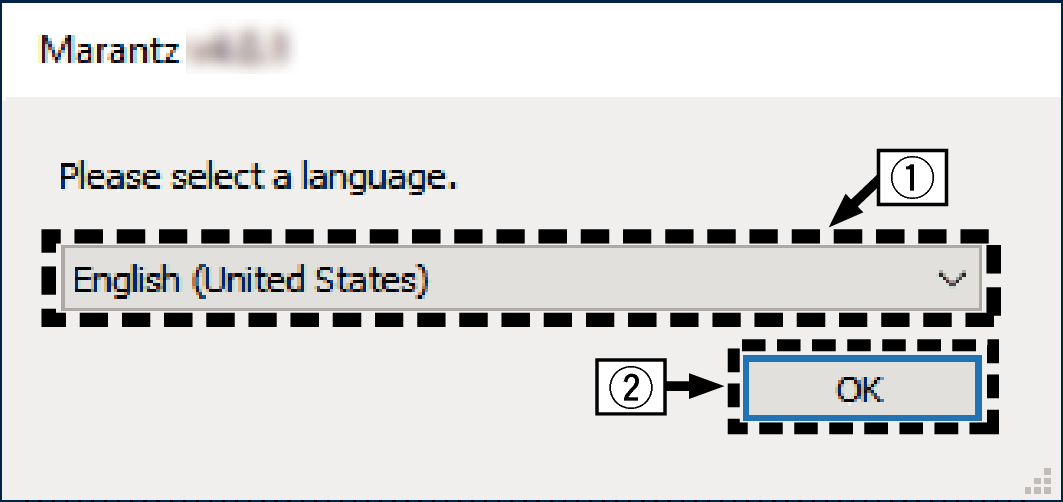
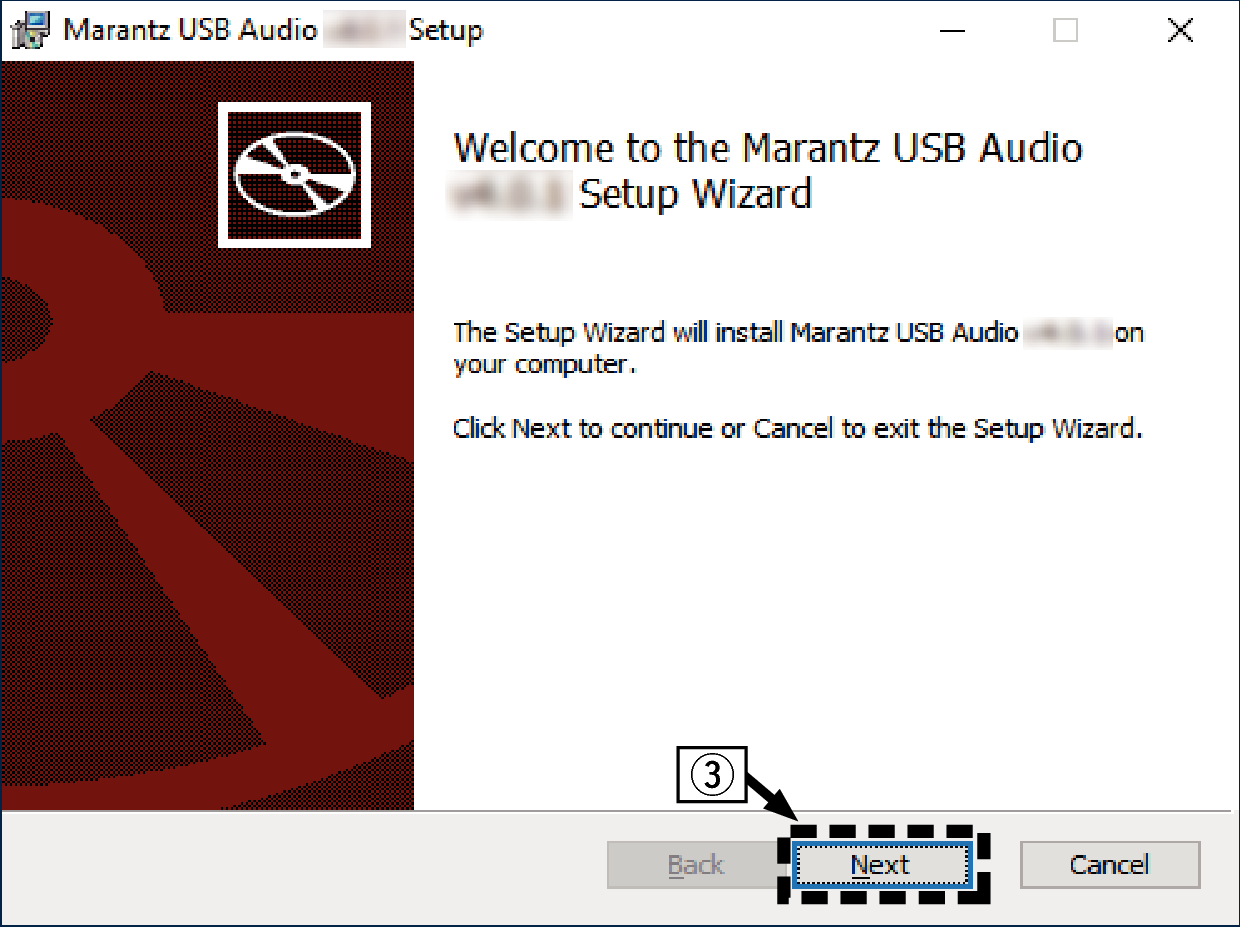
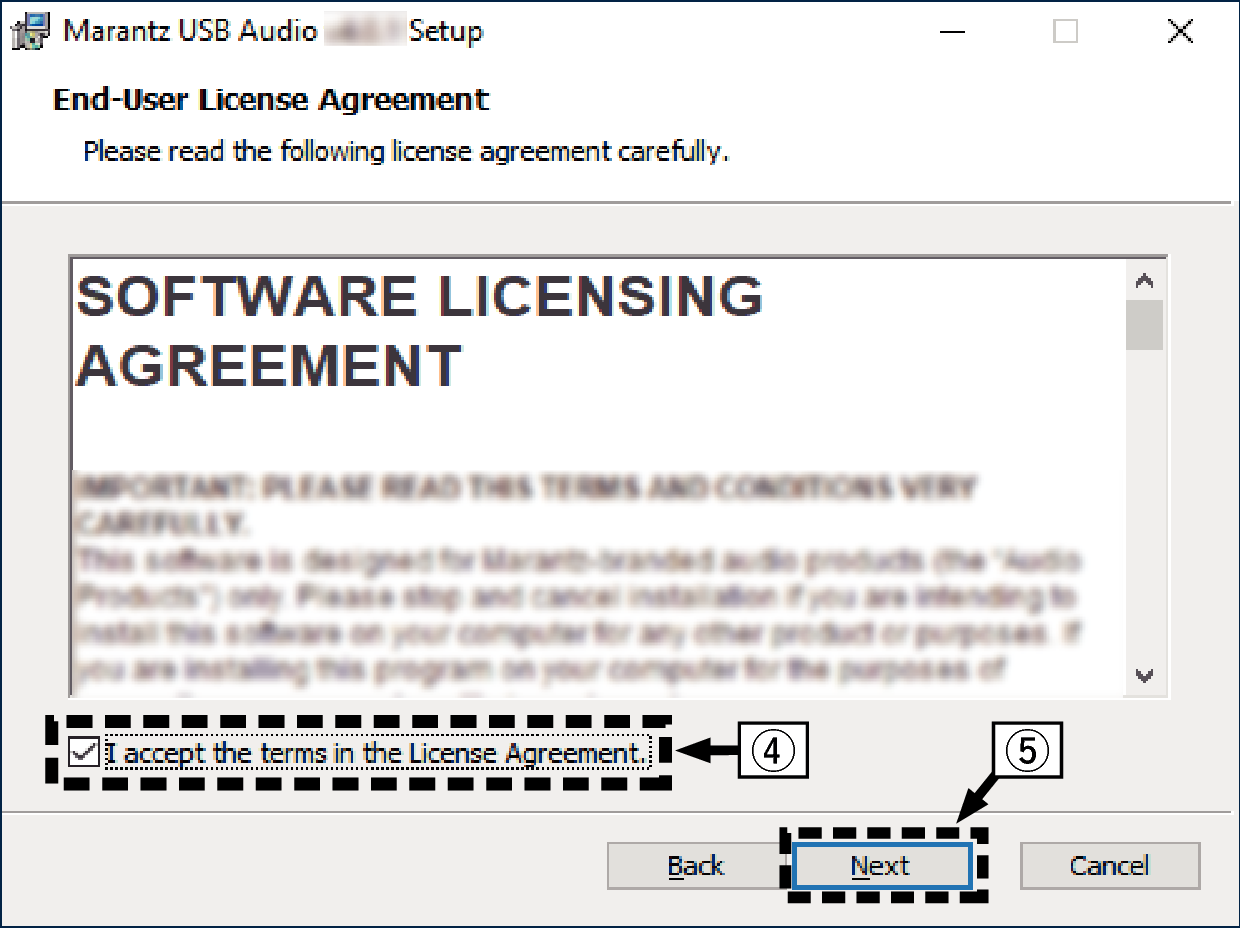
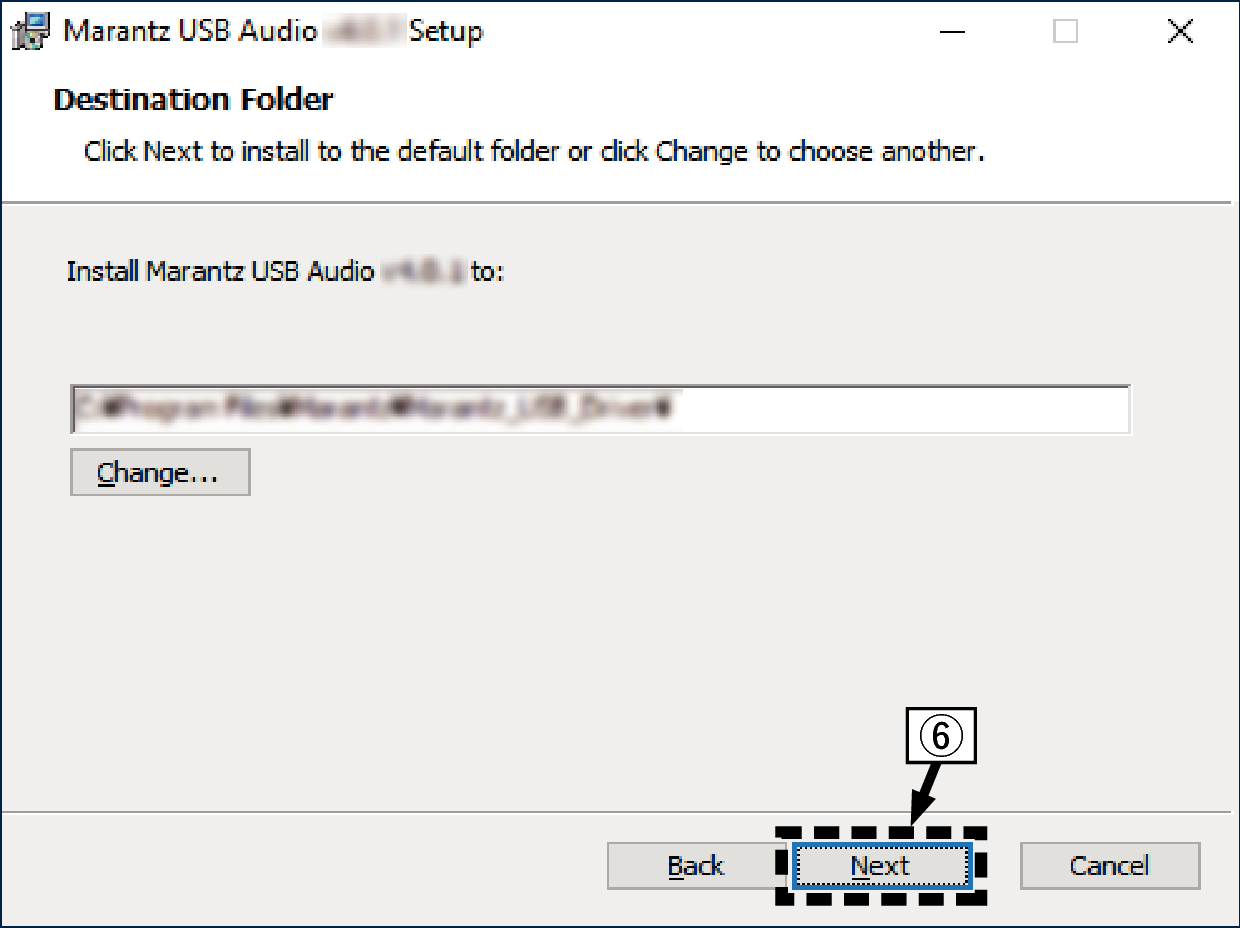
Rozpocznie się instalacja. Nie wykonuj żadnych operacji na komputerze do momentu zakończenia instalacji.
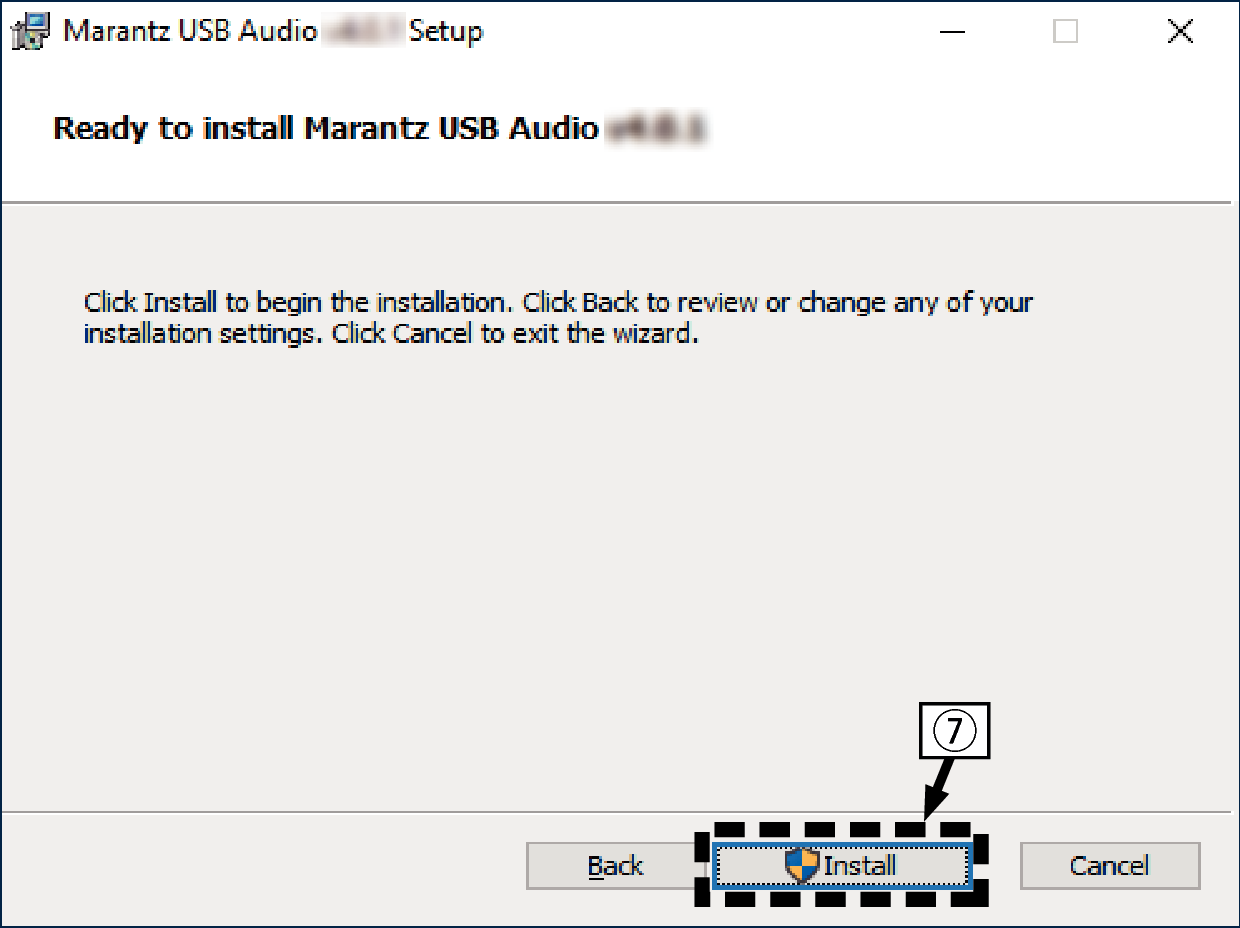
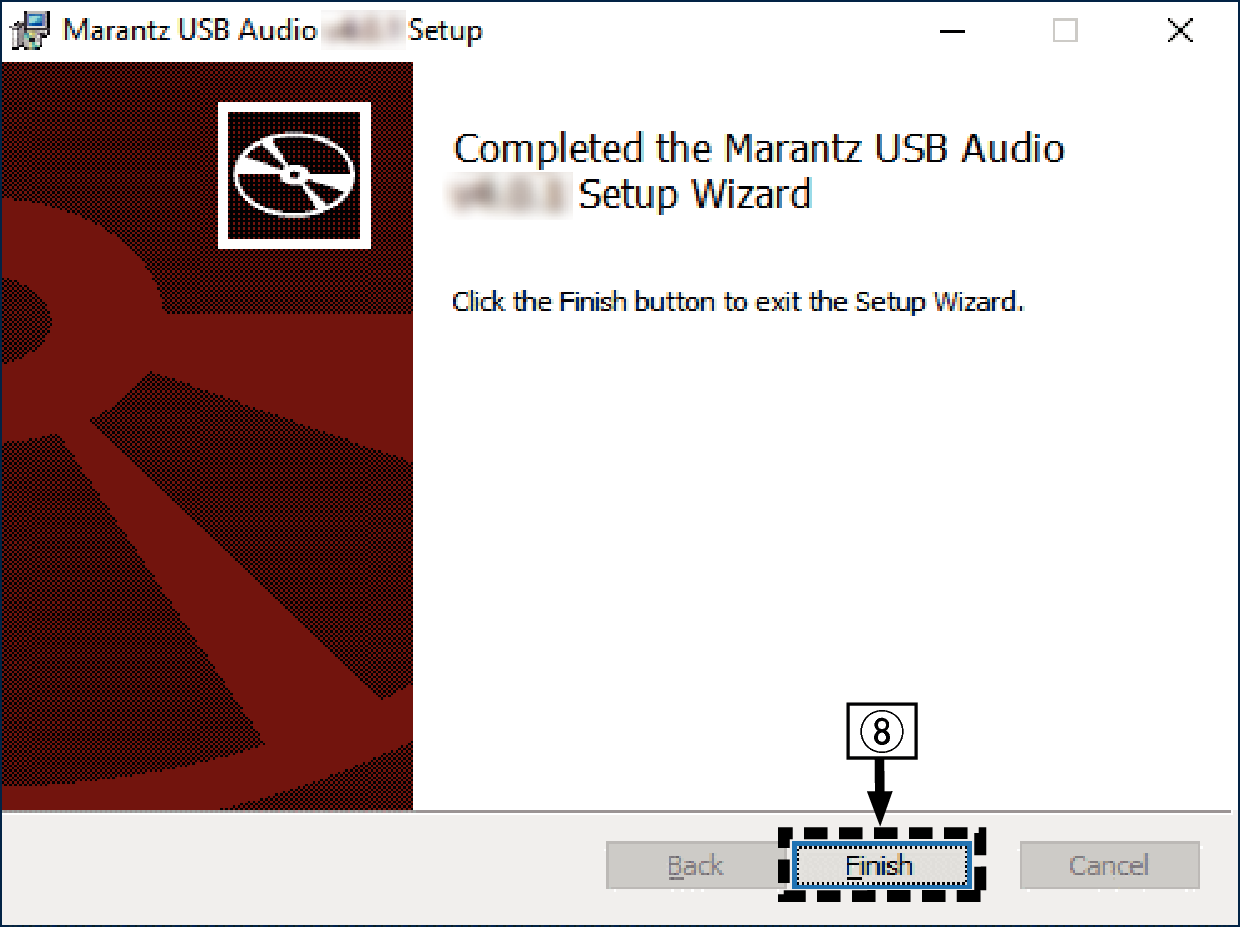
Szczegółowe informacje na temat połączeń można znaleźć w rozdziale Podłączenie do komputera PC lub Maclink.
 .
.Po włączeniu zasilania urządzenia komputer automatycznie znajdzie to urządzenie i połączy się z nim.
Zostanie wyświetlona lista ustawień panelu sterowania.
Zostanie wyświetlone okno menu dźwięku.
Jeśli symbol zaznaczenia widnieje obok innego urządzenia, kliknij “LINK 10n” i “Ustaw domyślne”.
Można wysłać sygnał TEST z komputera i sprawdzić wyjście audio funkcji USB-DAC.
Zostanie wyświetlone okno Properties (Właściwości).
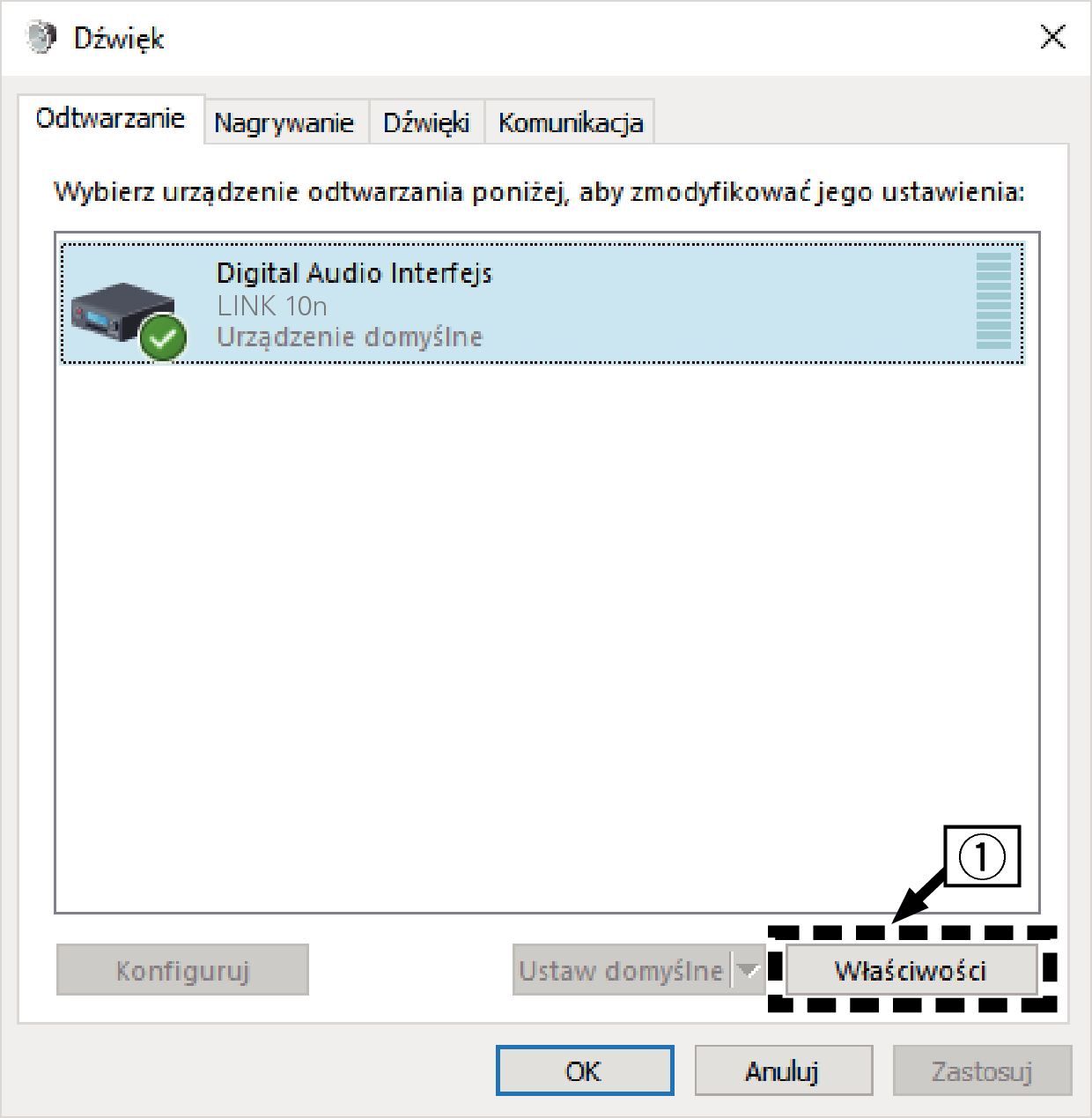
Zaleca się wybranie “2-kanałowe, 32-bitowe, 192000 Hz (jakość studyjna)”.
Sprawdź, czy dźwięk emitowany przez urządzenie jest słyszalny na komputerze.
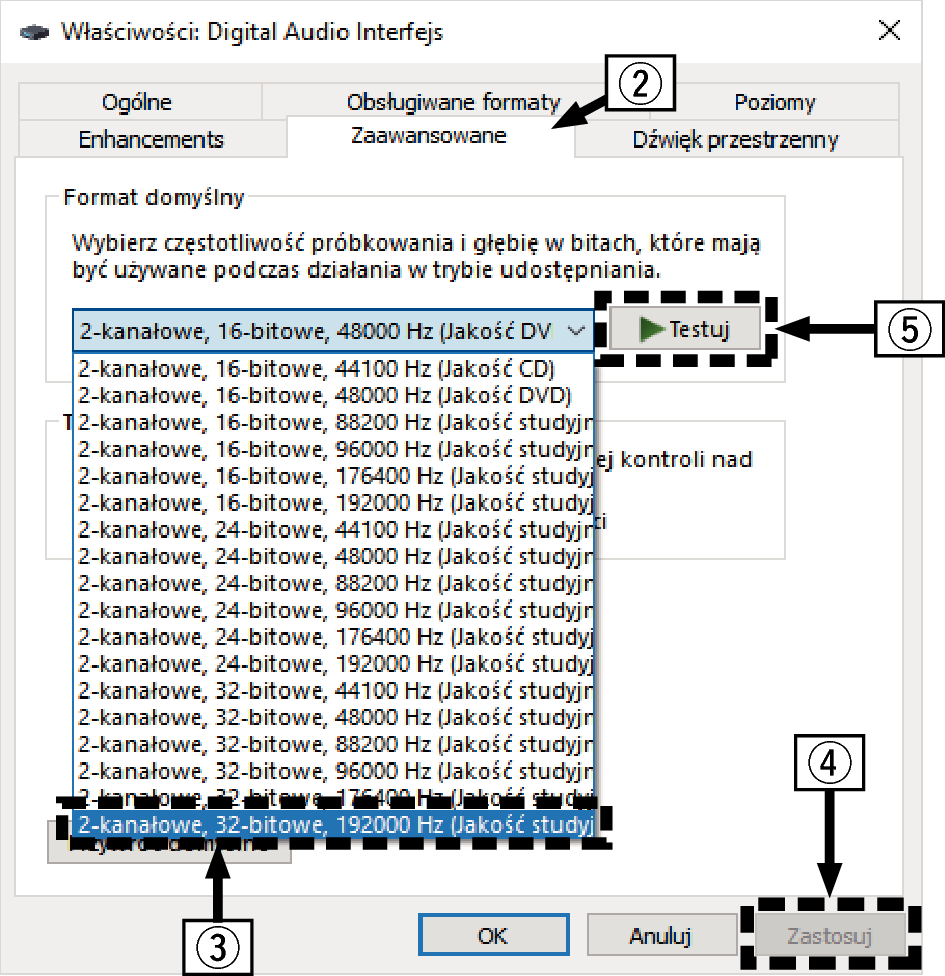
Sterownik dedykowany musi być zainstalowany w komputerze przed podłączeniem do niego niniejszego urządzenia. W przypadku wcześniejszego podłączenia urządzenia do komputera odtwarzanie może nie przebiegać prawidłowo.
W niektórych konfiguracjach sprzętu i oprogramowania współpraca urządzenia z komputerem może nie być możliwa.
Aby odtwarzać pliki o częstotliwości próbkowania 352,8 kHz/384 kHz bez podpróbkowania, oprogramowanie odtwarzacza musi obsługiwać sterownik Audio Stream Input Output (ASIO). Sprawdź oprogramowanie odtwarzacza przed odtwarzaniem plików za pomocą sterownika ASIO.
Sprawdź często zadawane pytania (FAQ) na stronie www.marantz.com w razie jakichkolwiek problemów z odtwarzaniem dźwięku z komputera za pomocą tego urządzenia. Możesz także sprawdzić strony pomocy technicznej dotyczące odtwarzacza audio.
Ustawienia urządzenia audio (tylko macOS)
Sposób podłączenia opisano w rozdziale “Podłączenie do komputera PC lub Mac”. link
 .
.Wyświetli się lista narzędzi.
Zostanie wyświetlone okno “Urządzenia audio”.
Jeśli jest zaznaczone inne urządzenie, zaznacz i kliknij prawym przyciskiem myszy (secondary click) “LINK 10n”, a następnie wybierz “Użyj tego urządzenia jako wyjścia dźwięku”.
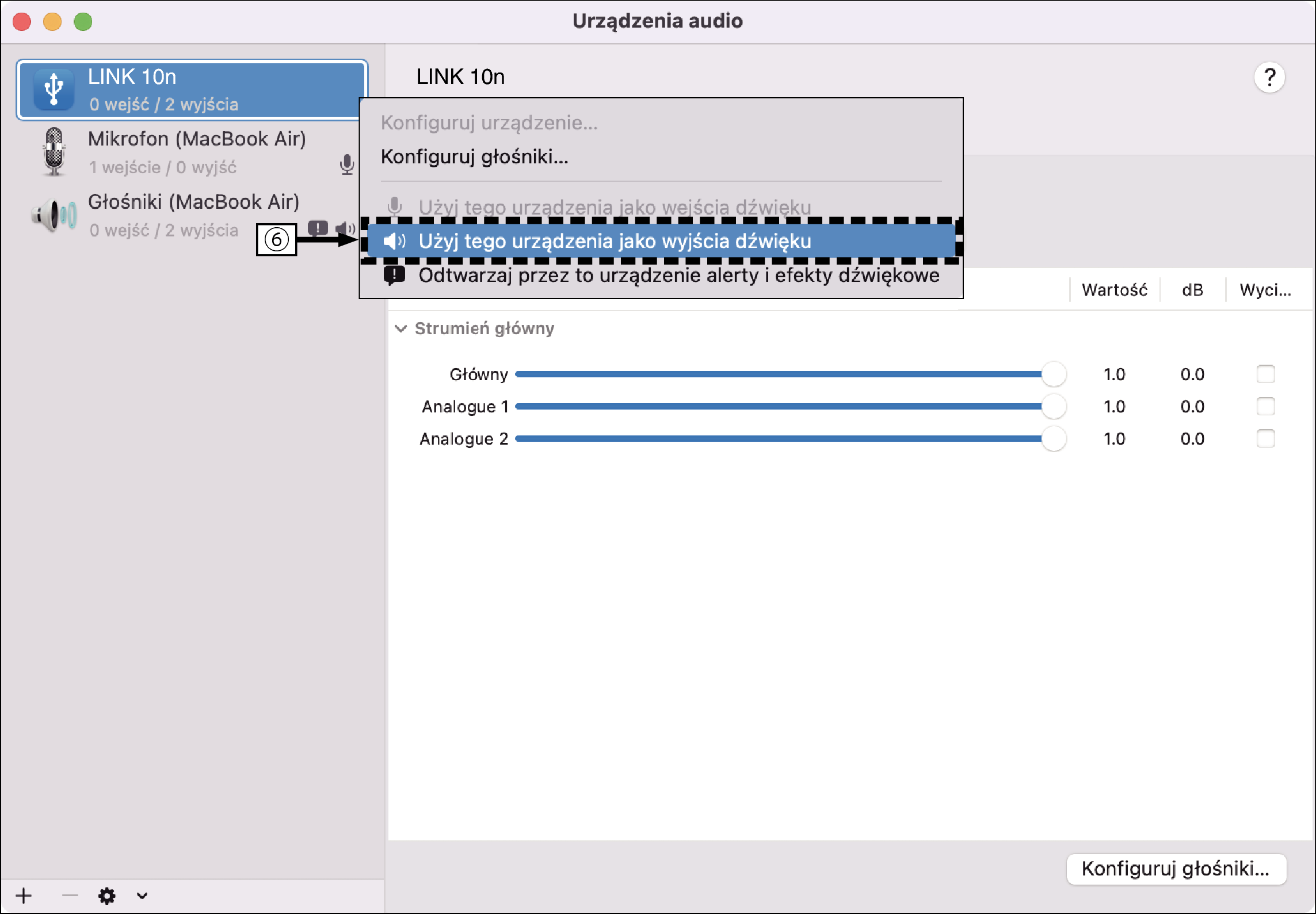
Zwykle zaleca się ustawienie formatu na “2kan. 32-bitowy liczba całkowita 384.0 kHz”.
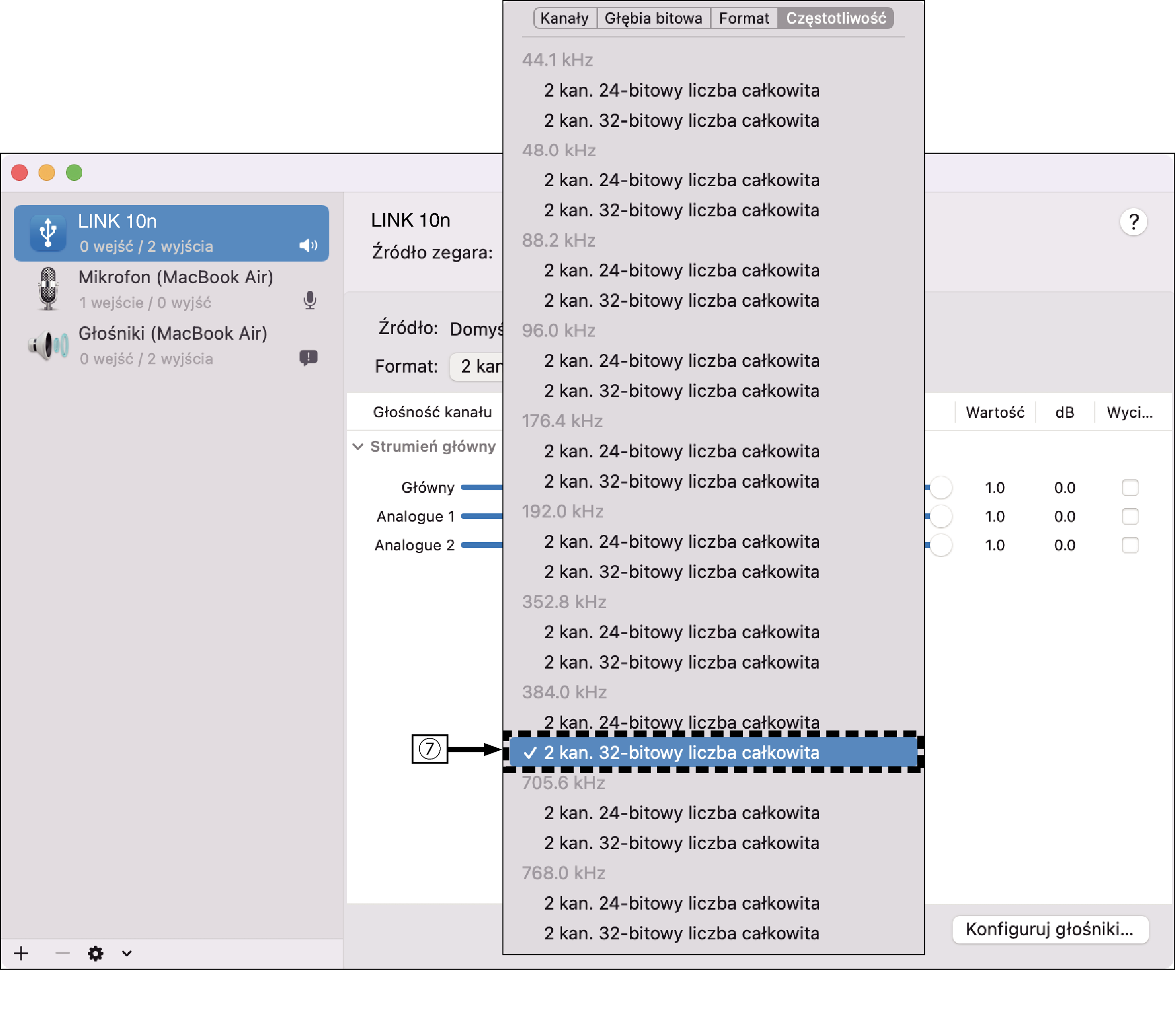
Odtwarzanie
Zainstaluj wcześniej żądany odtwarzacz na komputerze.
Aby podłączyć komputer do tego urządzenia, użyj gniazda USB-DAC na panelu tylnym. link
Rozpocznij odtwarzanie w odtwarzaczu na komputerze.
Jeśli częstotliwość próbkowania nie może zostać wykryta, zostanie wyświetlone “Sygnał odblokowany”.
Komunikat “Nieobsługiwany format” wyświetli się, gdy przesyłane są sygnały audio nieobsługiwane przez urządzenie.
Przełączanie informacji wyświetlanych na ekranie odtwarzania
W trakcie odtwarzania naciśnij przycisk ENTER.
Specyfikacje obsługiwanych formatów audio
Patrz Wejście cyfrowelink.
Czynności, takie jak uruchamianie i wstrzymywanie odtwarzania, należy wykonywać na komputerze. W tym czasie nie można używać przycisków tego urządzenia ani pilota.
Gdy to urządzenie działa jako przetwornik C/A, z głośników komputera nie słychać dźwięku.
Odłączenie komputera od urządzenia podczas odtwarzania muzyki może spowodować zawieszenie się oprogramowania do odtwarzania. Przed odłączeniem urządzenia od komputera należy zamykać oprogramowanie do odtwarzania.
W przypadku wystąpienia błędu na komputerze, odłącz kabel USB i ponownie uruchom komputer.
Częstotliwość próbkowania oprogramowania do odtwarzania muzyki i częstotliwość próbkowania wyświetlana na ekranie mogą być różne.
W celu podłączenia do komputera należy użyć kabla o maksymalnej długości 3 m.
